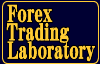トップページMT4業者紹介FXDD
準備が整いましたら、FXDD のライブ口座申し込みページへアクセスします。
下記バナーをクリックするとリンクが開きます。
↓をクリック!

下記画像のようなリンクが開きますので、フォームに入力していきます。
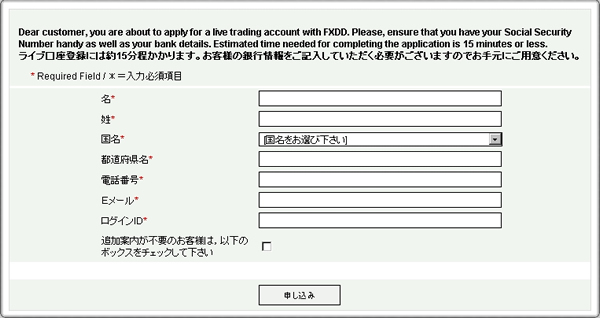
記入が終わりましたら、「申請」ボタンをクリックしてください。
正しく入力が終わると、このページが表示されます。
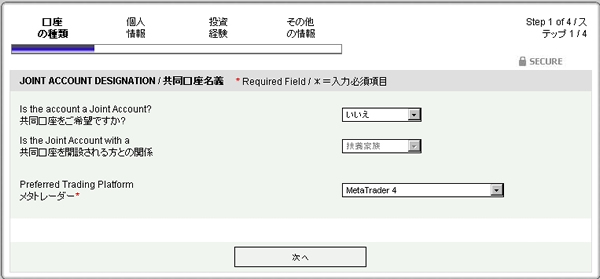
選択が終わりましたら、「次へ」ボタンをクリックします。
すると、このページが表示されます。
最初のページで入力した「名」や「姓」などの欄はすでに反映されているはずです。
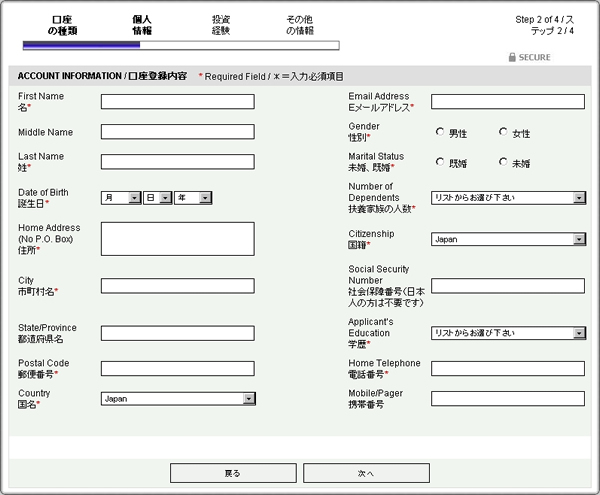
入力が終わりましたら、「次へ」ボタンをクリックします。
下画像のページが表示されますので、フォームに入力していきます。
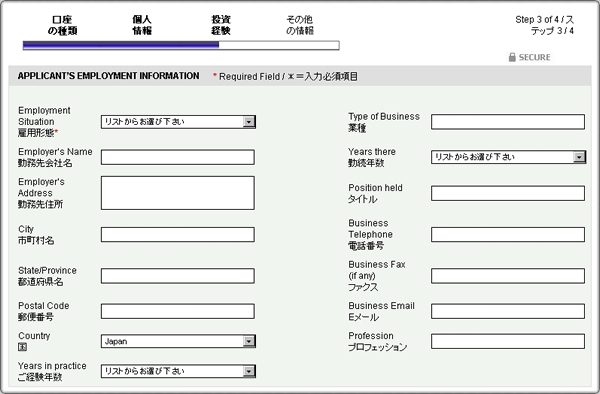
入力が終わりましたら、下にスクロールします。
次は経済情報を入力します。
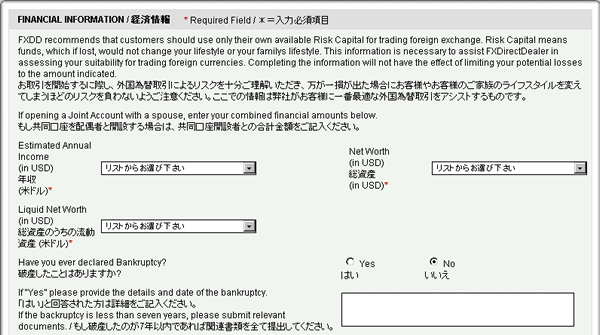
入力が終わりましたら、下にスクロールします。
次は取引経験を入力します。
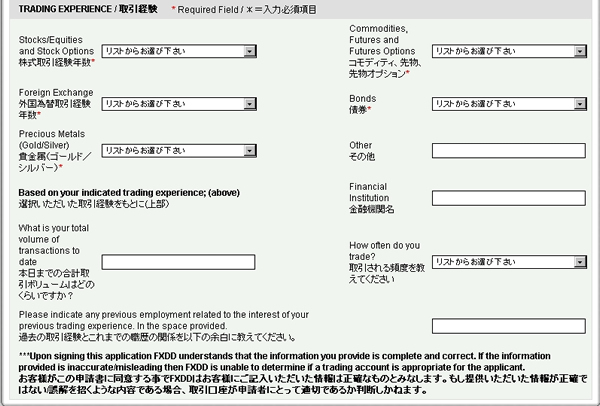
入力が終わりましたら、下にスクロールします。
次は銀行情報を入力します。
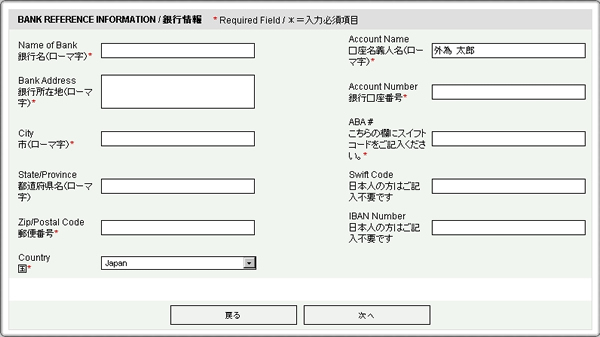
入力が終わりましたら、「次へ」ボタンをクリックします。
下画像のページが表示されますので、フォームに入力していきます。
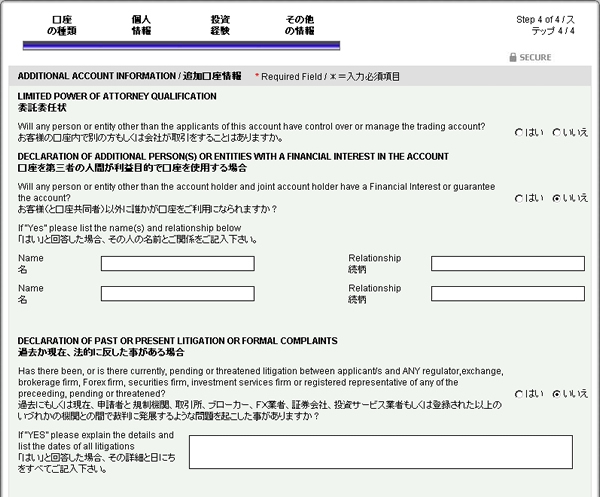
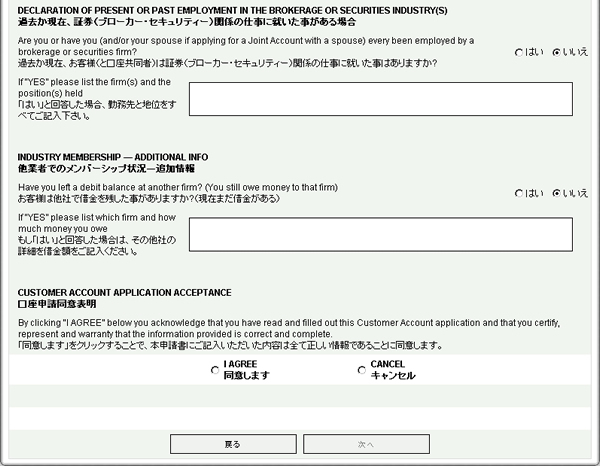
選択が完了次第、「次へ」を押します。
これで、FXDDによるWebフォームによる入力は終了です。
次は、個人認証のために署名を行います。
FXDDのページの流れでは、FAXによる「お客様同意書」の送付となっていますが、
Web署名ができますので、今回はこちらの説明をします。
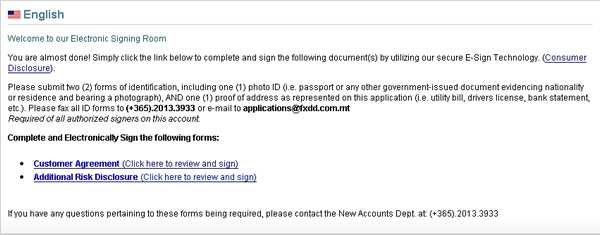
ページ上部にこのようなフォームが表示されています。
ここの「Costomer Agreement(Click here to review and sign)」をクリックします。
下のようなページが表示されますので、ページ下部までスクロールします。
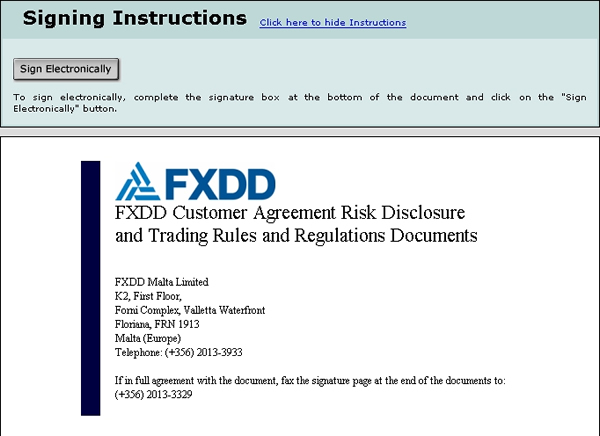
下までスクロールすると、入力フォームが出てきます。
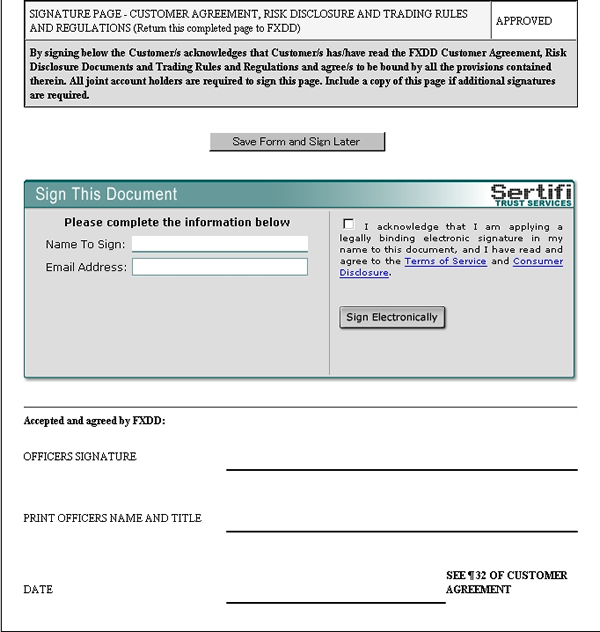
「Sign This Documment」の欄に記入します。
記入が完了次第、「Sign Electorically」をクリックします。
これで一つ目の電子署名が終わりです。
次のページでは、このような画面表示に切り替わっていると思います。
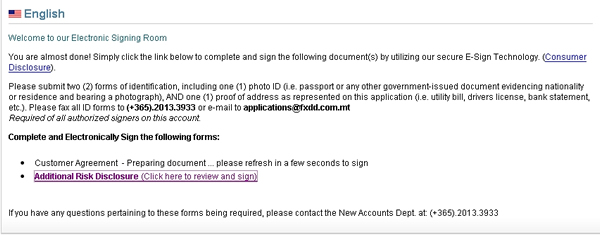
次は「Additional Risk Disclosure」の手続きを進めます。
「Additional Risk Disclosure」をクリックしてください。
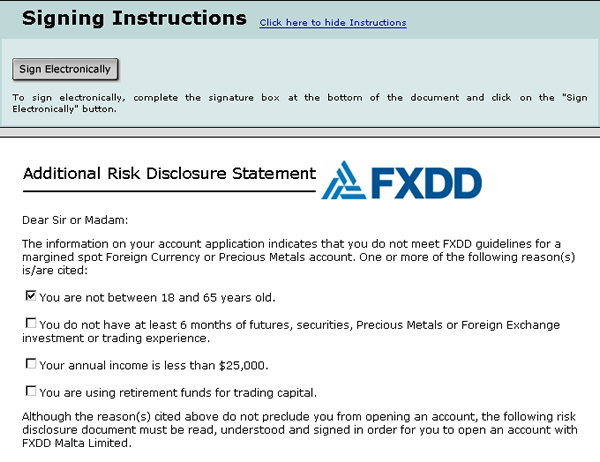
「Additional Risk Disclosure(リスク開示)」のページが開きます。
記入が完了次第、「Sign Electorically」をクリックします。
以上で、ネットによる口座開設手続きは終了です。
最初に準備した身分証明書を送付します。
これで最後ですので、頑張りましょう。
都合の良い証明書をスキャン又はデジカメ等でデータ化を行い、メール(applications@fxdd.com)で送付します。
メールの内容等に指定はありません。
以上で口座開設手続きは完了です。
お疲れ様でした。
問題がなければ、1~2週間のうちにFXDDから口座開設の連絡が登録したメールアドレスにあります。
それまでお待ちください。

1.1.新規口座の申請方法
| (1)身分証明書 (2種類) |
・ 運転免許書 ・ パスポート ・ クレジットカード ・ 健康保険証 ・ 住民票 ※ うち一部は本人写真が確認できるもの。 |
|---|---|
| (2)銀行口座情報 | ・ 銀行名 ・ 口座のある支店の住所 ・ 口座名義/番号 ・ 銀行のSwiftコード ※ Swiftコードは国際取引の際に銀行を特定するためのコードです。 ※こちらから調べれます。 |
準備が整いましたら、FXDD のライブ口座申し込みページへアクセスします。
下記バナーをクリックするとリンクが開きます。
↓をクリック!

下記画像のようなリンクが開きますので、フォームに入力していきます。
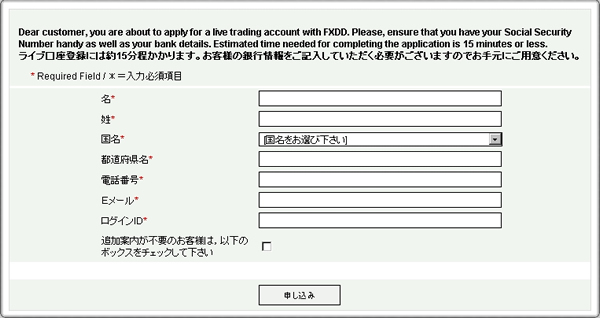
| 名 | 名前を記入します。 |
|---|---|
| 例:太郎 | |
| 姓 | 姓を記入します。 |
| 例:山田 | |
| 国名 | Japanを選択します。 |
| 都道府県名 | 都道府県を記入します。 |
| 例:東京都 | |
| 電話番号 | 電話番号をハイフンなしで記入します。 |
| 例:0312345678 | |
| Eメール | Eメールアドレスを記入します。 |
| 例:yamada@ftlabo.com | |
| ログインID | 今後FXDDで用いるオリジナルログイン用IDを記入します。 |
| 例:Yamada_3333 等 | |
| 追加案内の チェックボックス |
チェックしません |
記入が終わりましたら、「申請」ボタンをクリックしてください。
正しく入力が終わると、このページが表示されます。
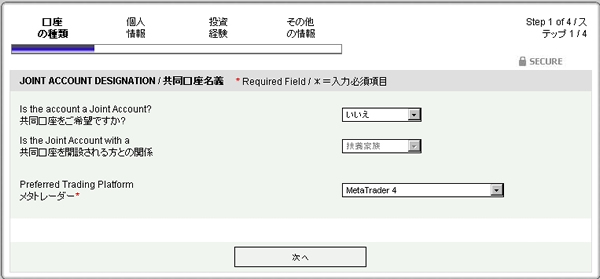
| 共同口座を ご希望ですか? |
自分以外がその口座を利用するときには「はい」を選択します。 それ以外の場合は「いいえ」を選択します。 |
|---|---|
| 例:いいえ | |
| 共同口座を 開設される方 との関係k |
「はい」を選択した場合のみ、こちらを選択してください 「いいえ」を選択した場合は不要です。 |
| 例:扶養家族 | |
| メタトレーダー | 「MetaTrader4」を選択します。 |
選択が終わりましたら、「次へ」ボタンをクリックします。
すると、このページが表示されます。
最初のページで入力した「名」や「姓」などの欄はすでに反映されているはずです。
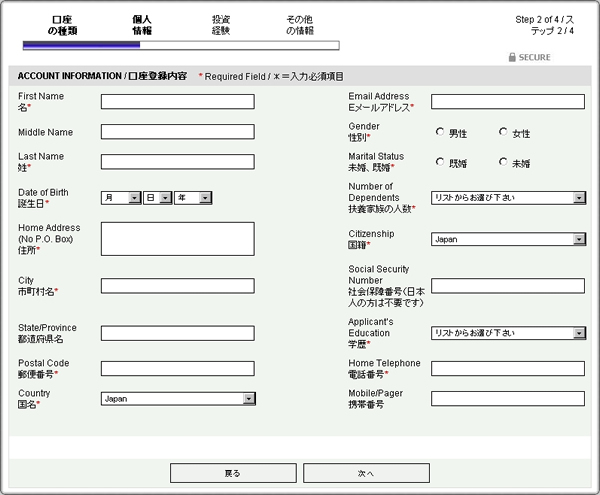
| 名 | 名前を記入します。 |
|---|---|
| 例:太郎 | |
| Middle Name | 記入は不要です。 |
| 姓 | 姓を記入します。 |
| 例:山田 | |
| 誕生日 | Japanを選択します。 |
| 例:11月1日1970年 | |
| 住所 | 市町村より下の住所を記入します。 |
| 例:芝1丁目1-1 | |
| 市町村名 | 住所の市町村を記入します。 |
| 港区 | |
| 都道府県名 | 都道府県を記入します。 |
| 例:東京都 | |
| 郵便番号 | 郵便番号をハイフンなしで記入します。 |
| 例:1000001 | |
| 国名 | Japanを選択します。 |
| Eメールアドレス | Eメールアドレスを記入します。 |
| 例:yamada@ftlabo.com | |
| 性別 | 性別を選択します。 |
| 例:男性 | |
| 未婚・既婚 | 婚姻状態を選択します。 |
| 例:男性 | |
| 扶養家族の人数 | 扶養家族の人数を選択します。 |
| 例:3 | |
| 国籍 | 国籍を選択します。 |
| 例:Japan | |
| 社会保障番号 | 未記入です。 |
| 例:男性 | |
| 学歴 | 学歴を選択します |
| 例:学士号 | |
| 電話番号 | 電話番号をハイフンなしで記入します |
| 例:0312345678 | |
| 携帯番号 | 携帯電話の番号を記入します。 |
| 例:09012345678 |
入力が終わりましたら、「次へ」ボタンをクリックします。
下画像のページが表示されますので、フォームに入力していきます。
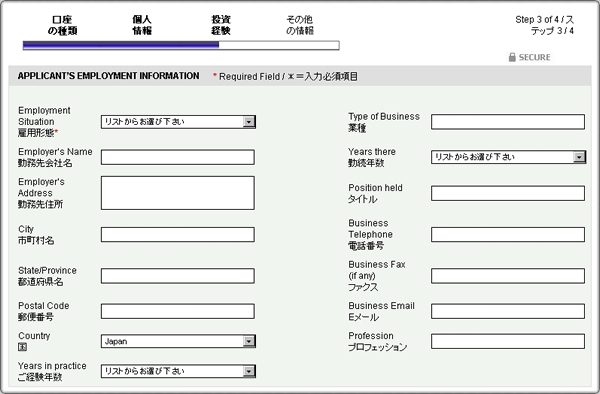
| 雇用形態 | 仕事の雇用形態を選択します。 学生の場合は「その他」を選択します |
|---|---|
| 例:社会人および経営者 | |
| 勤務先会社名 | 勤務してる会社名を記入します。 |
| 例:Forex Trading Laboratory | |
| 勤務先会社名 | 勤務してる会社名の市町村より下の現住所を記入します。 |
| 例:芝1-1-1- | |
| 市町村名 | 勤務してる会社名の市町村名を記入します。 |
| 例:港区 | |
| 都道府県名 | 勤務してる会社名の都道府県名を記入します。 |
| 例:東京都 | |
| 郵便番号 | 勤務してる会社名の郵便番号をハイフンなしで記入します。 |
| 例:1000001 | |
| ご経験年数 | 未記入で構いません。 |
| 業種 | 会社の業種を選択します |
| 例:通信 | |
| 勤続年数 | 今の会社での勤続年数を選択します |
| 例:5 | |
| タイトル | 会社での役職・立場を記入します。 |
| 例:平社員 | |
| 電話番号 | 勤務してる会社名の電話番号をハイフンなしで記入します。 |
| 例:0312345678 | |
| ファックス | 勤務してる会社名のファックス番号をハイフンなしで記入します。 |
| 例:0312345678 | |
| Eメール | 会社の代表・または会社でのメールアドレスを入力します。 |
| 例:yamada@ftlabo.com | |
| プロフェッション | 未記入で構いません。 |
入力が終わりましたら、下にスクロールします。
次は経済情報を入力します。
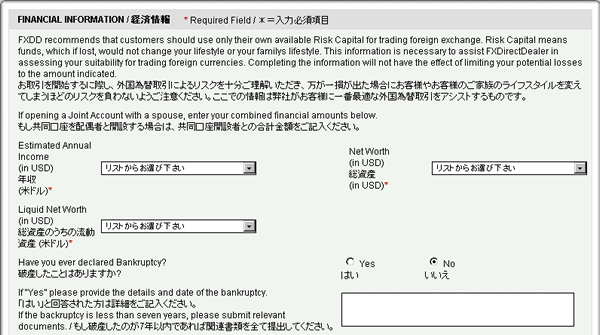
| 年収 (米ドル) |
年収範囲内の選択肢を選択します。 |
|---|---|
| 例:$50,000-$100,000 | |
| 総資産のうちの 流動資産(米ドル) |
現在の流動資産を選択します。 (固定資産以外の資産全てです) |
| 例:$50,000-$100,000 | |
| 総資産 (米ドル) |
現在の総資産を選択します。 |
| 例:$100,000-$250,000 | |
| 破産したことは ありますか? |
自己破産の経験があれば「はい」を選択します。 |
| 例:「いいえ」 | |
| 破産したときの 資料の提出 |
通常は不要です。 |
入力が終わりましたら、下にスクロールします。
次は取引経験を入力します。
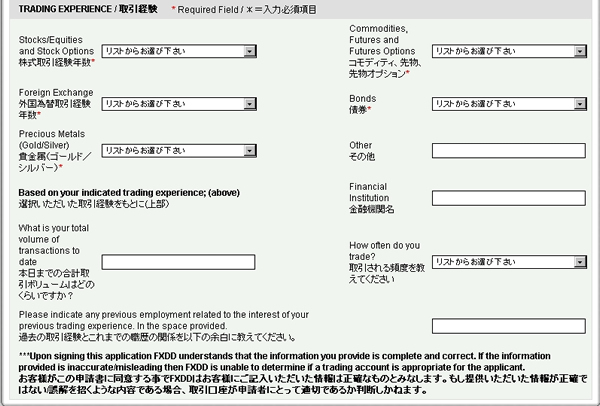
| 株式取引 経験年数 |
株式経験年数を選択します |
|---|---|
| 例:3 | |
| 外国為替取引 経験年数 |
外国為替経験年数を選択します |
| 例:3 | |
| 貴金属 (ゴールド/シルバー) |
貴金属取引経験年数を選択します |
| 例:3 | |
| 本日までの 合計取引ボリュームは どのくらいですか? |
今までの株式・外為・貴金属への取引量を記入します。 |
| 例:3000000 | |
| コモディティ、先物 先物オプション |
先物取引経験年数を選択します |
| 例:3 | |
| 債権取引 経験年数 |
外国為替経験年数を選択します |
| 例:3 | |
| その他 | そのほかに投資経験がありましたら記入します。 |
| 金融機関名 | 今まで利用してきた金融機関名を記入します。 |
| 例:Forex Place | |
| 取引される頻度を 教えてください |
取引頻度を選択します。 |
| 例:週刊 | |
| 過去の取引とこれまでの 職歴の関係を教えてください |
取引に今までの職との関係があったものがあれば記入します。 |
入力が終わりましたら、下にスクロールします。
次は銀行情報を入力します。
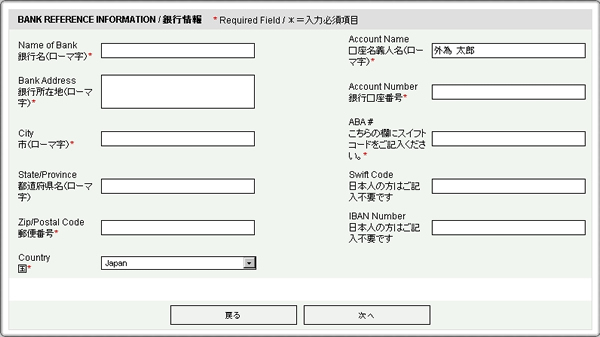
| 銀行名 (ローマ字) |
銀行の名前を入力します。英語表記での名前を入力してください。 ※こちらから調べれます。 |
|---|---|
| 例:Bank of Tokyo-Mitsubishi UFJ | |
| 銀行所在地 (ローマ字) |
銀行の都道府県より下の住所をローマ字で記入します。 |
| 例:Marunouchi 2-7-1 | |
| 市 (ローマ字) |
銀行がある市町村をローマ字で記入します。 |
| 例:Chiyodaku | |
| 都道府県名 (ローマ字) |
銀行がある都道府県名をローマ字で入力します。 |
| 例:Tokyoto | |
| 郵便番号 | 銀行の郵便番号をハイフンなしで入力します。 |
| 例:1000005 | |
| 国 | Japanを選択して問題ないでしょう。 日本以外の銀行をお選びの際は該当の国を選択してください。 |
| 口座名義人名 (ローマ字) |
口座名義人の名前をローマ字で記入します。 |
| 例:Taro Yamada | |
| 銀行口座番号 | 銀行の口座番号を入力します。 |
| 例:123456789012 | |
| ABA# | 銀行のスウィフトコードを入力します。 ※こちらから調べれます。 |
| 例:BOTKJPJT |
入力が終わりましたら、「次へ」ボタンをクリックします。
下画像のページが表示されますので、フォームに入力していきます。
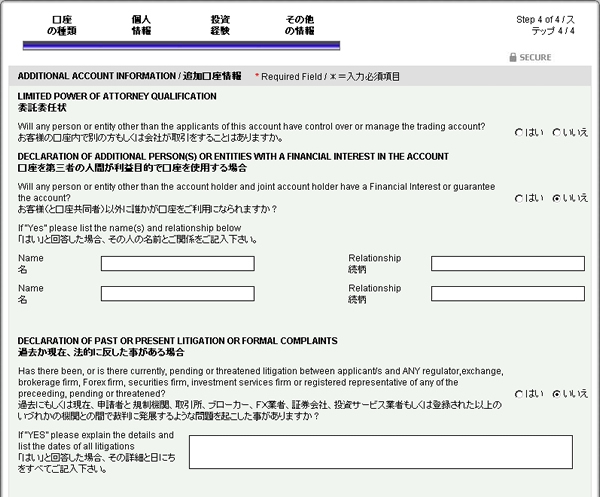
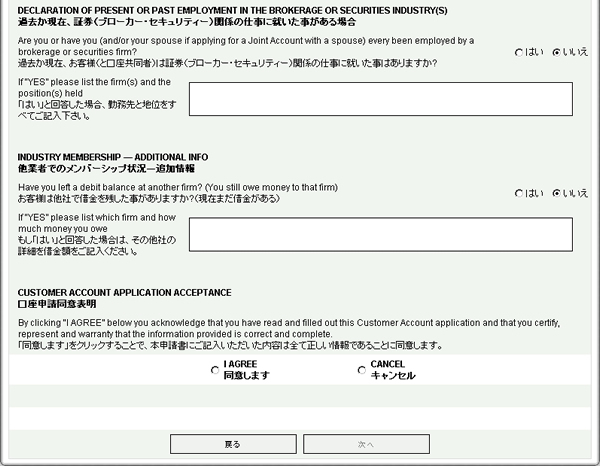
| お客様の口座内で別の方もしくは会社が取引することはありますか? |
|---|
| 通常は「いいえ」で構いません。必要とあれば「はい」と選択してください。 |
| お客様(と口座共同者)以外に誰かが口座を利用になられますか? |
| 通常は「いいえ」で構いません。必要とあれば「はい」と選択してください。 「はい」を選択された方はフォームにそって入力してください。 |
| 今までに投資業者との裁判を行ったことがありますか? |
| 通常は「いいえ」で構いません。必要とあれば「はい」と選択してください。 |
| 今までにお客様(と口座共同者)が証券関係の仕事についたことがありますか? |
| 通常は「いいえ」で構いません。必要とあれば「はい」と選択してください。 「はい」を選択された方はフォームにそって入力してください。 |
| お客様は他社で借金を残したことがありますか? |
| 通常は「いいえ」で構いません。必要とあれば「はい」と選択してください。 「はい」を選択された方はフォームにそって入力してください。 |
| 口座申請同意表明 |
| 内容に間違いがなければ「同意します」にチェックを入れます。 |
選択が完了次第、「次へ」を押します。
これで、FXDDによるWebフォームによる入力は終了です。
次は、個人認証のために署名を行います。
FXDDのページの流れでは、FAXによる「お客様同意書」の送付となっていますが、
Web署名ができますので、今回はこちらの説明をします。
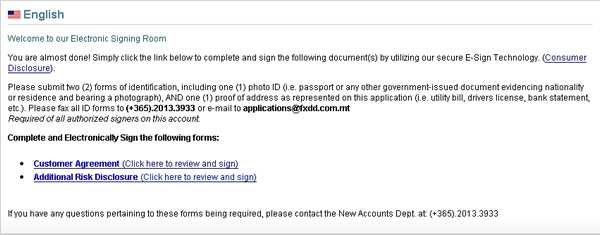
ページ上部にこのようなフォームが表示されています。
ここの「Costomer Agreement(Click here to review and sign)」をクリックします。
下のようなページが表示されますので、ページ下部までスクロールします。
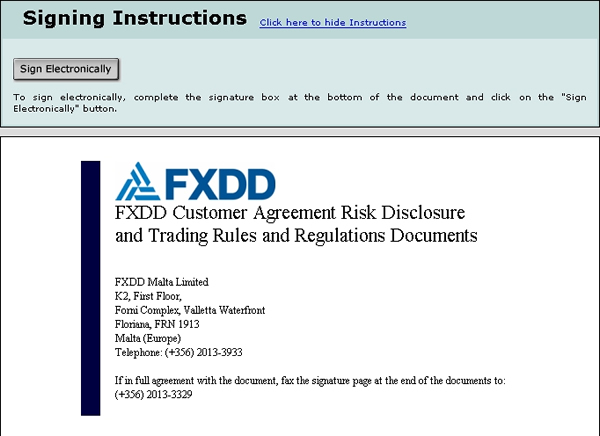
下までスクロールすると、入力フォームが出てきます。
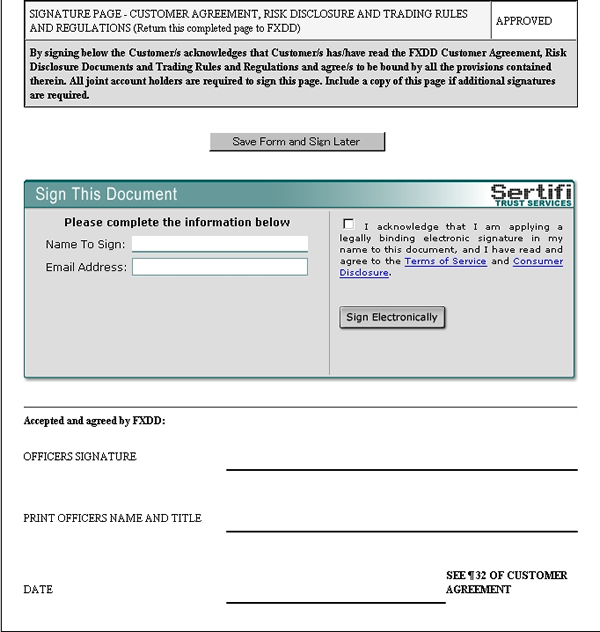
「Sign This Documment」の欄に記入します。
| Name to Sign | 「名前 姓」の順でローマ字で記入します。 |
|---|---|
| 例:Taro Yamada | |
| Email Address | あなたのEメールアドレスを記入します。 |
| 例:yamada@ftlabo.com | |
| チェックボックス | Terms of ServiceとConsumer Disclosureに同意する場合は チェックしてください。 ※チェックしなければ口座開設できません。 |
記入が完了次第、「Sign Electorically」をクリックします。
これで一つ目の電子署名が終わりです。
次のページでは、このような画面表示に切り替わっていると思います。
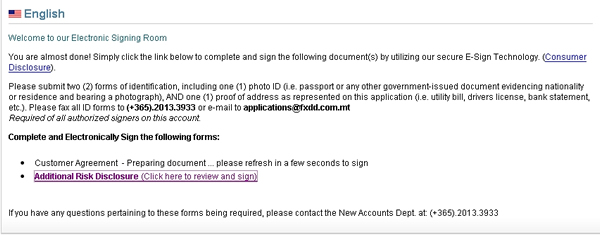
次は「Additional Risk Disclosure」の手続きを進めます。
「Additional Risk Disclosure」をクリックしてください。
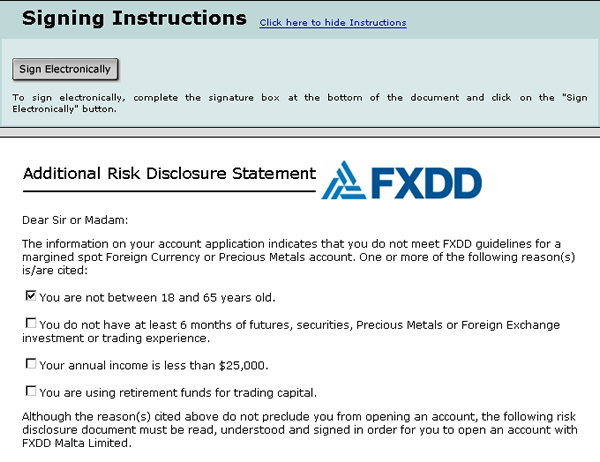
「Additional Risk Disclosure(リスク開示)」のページが開きます。
| チェックボックス1 | あなたの状況を選択します。 1.18~65歳以上ではない 2.6ヶ月以上の投資経験がある 3.年間収入が250万以上である 4.リタイアメントファンドをトレードキャピタルとして使っている。 上記の中で該当する箇所に最低1箇所選択します。 |
|---|---|
| Name to Sign | 「名前 姓」の順でローマ字で記入します。 |
| 例:Taro Yamada | |
| Email Address | あなたのEメールアドレスを記入します。 |
| 例:yamada@ftlabo.com | |
| チェックボックス2 | Terms of ServiceとConsumer Disclosureに同意する場合は チェックしてください。 ※チェックしなければ口座開設できません。 |
記入が完了次第、「Sign Electorically」をクリックします。
以上で、ネットによる口座開設手続きは終了です。
最初に準備した身分証明書を送付します。
| (1)身分証明書 |
・ 運転免許書 ・ パスポート ・ クレジットカード ・ 健康保険証 ・ 住民票 ※ うち一部は本人写真が確認できるもの。 |
|---|
これで最後ですので、頑張りましょう。
都合の良い証明書をスキャン又はデジカメ等でデータ化を行い、メール(applications@fxdd.com)で送付します。
メールの内容等に指定はありません。
以上で口座開設手続きは完了です。
お疲れ様でした。
問題がなければ、1~2週間のうちにFXDDから口座開設の連絡が登録したメールアドレスにあります。
それまでお待ちください。
FXDDの口座開設から、実運用、出金方法のご紹介ページ